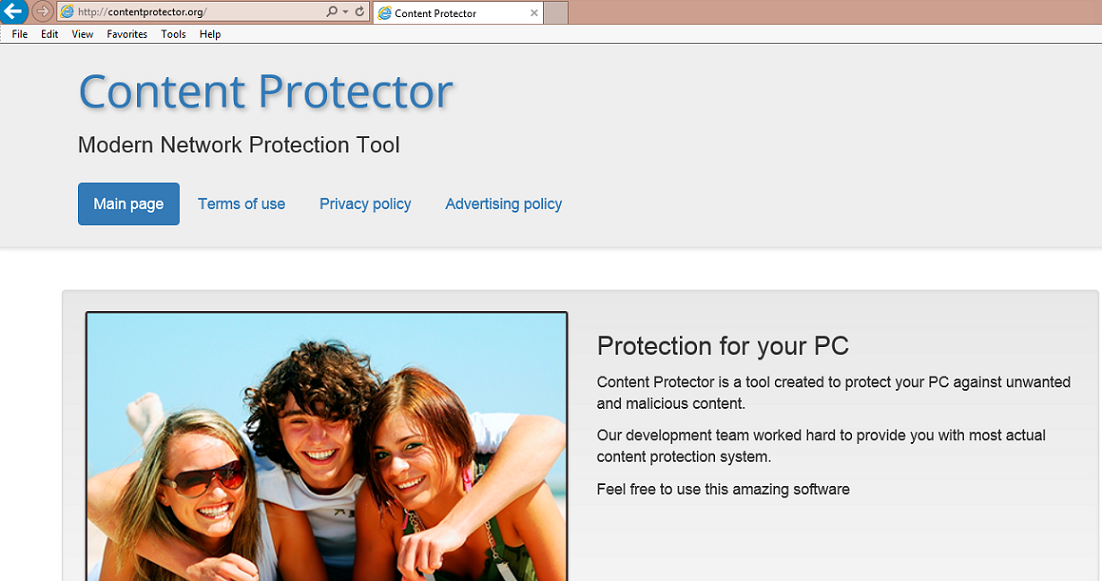Tipy na odstranění Content Protector Ads (odinstalovat Content Protector Ads)
Content Protector Ads se objeví ve vašem prohlížeči, protože obsah Protector je reklama podporoval program. Je povýšen na contentprotector.org jako nástroj, který může chránit váš počítač před nebezpečným obsahem online.
Bohužel adware nejen nepodařilo dotáhnout na své sliby, ale ve skutečnosti vloží data nespolehlivé reklamy ve webových prohlížečích. Nezáleží kdo z nich je použít, protože aplikace je kompatibilní se všemi hlavními prohlížeči Mozilla Firefox, Google Chrome, a dalších. Pokud chcete odstranit Content Protector Ads z vašeho prohlížeče, budete muset odstranit adware z vašeho PC.
 jak obsah Ochrana práce?
jak obsah Ochrana práce?
Obsah Protector je vlastněna Artex Management S.A., která je také zodpovědný za obsah obránce, ještě další nežádoucí program. Navzdory tomu, že aplikace má oficiální webové stránky získá rozdělen v freeware a shareware svazků, protože jeho hlavní stránka neposkytuje odkaz ke stažení. Nikdy to není dobré znamení. Když nainstalujete svobodného softwaru bez paying pozornost na to, souhlasíte se všechny další nabídky. Jedna z těchto nabídek musí být obsah ochráncem. Pokud budete chtít v budoucnosti vyhnout podobné aplikace, měli vždy instalovat freeware v rozšířeném režimu a zrušit výběr všech neznámé programy předložené k vám.
Po instalaci dostane adware, začíná to, zahlcení vašeho prohlížeče s různými reklamami, které se objevují v podobě automaticky otevíraná okna, bannery, hypertextové odkazy, kupóny a tak dále. Tyto reklamy nejsou tak spolehlivé. By mohlo vést k podezřelé stránky obsahující virtuální podvody. Pokud si nepřejete pro jednu z nich a nakonec nakažení počítače škodlivým programy nebo ztrácíte peníze na falešné výrobky, měli zůstat od všechna obchodní data, dokud ukončit Content Protector Ads. Smazáním adware, bude také eliminovat jeho další příznaky, jako je přesměrování, sledovací soubory cookie, a připojení k Internetu a systém pomalý sestřelí.
Jak odstranit Content Protector Ads?
Aby bylo možné odstranit Content Protector Ads, budete muset odinstalovat adware z vašeho počítače. Můžete to udělat ručně nebo automaticky. Pokud zvolíte možnost odebrání ručního Content Protector Ads, můžete se řídit pokyny uvedené níže v článku. Je-li na druhé straně jste se rozhodli odstranit Content Protector Ads automaticky, budete muset použít nástroj prevence a odstranění malwaru. Prohledá počítač a zjistit všechny potenciální hrozby. Bezpečnostní software nebude pouze odstranit Content Protector Ads z vašeho prohlížeče, ale také pomůže zajistit, že váš systém zůstane čistý a chráněný v budoucnosti.
Offers
Stáhnout nástroj pro odstraněníto scan for Content Protector AdsUse our recommended removal tool to scan for Content Protector Ads. Trial version of provides detection of computer threats like Content Protector Ads and assists in its removal for FREE. You can delete detected registry entries, files and processes yourself or purchase a full version.
More information about SpyWarrior and Uninstall Instructions. Please review SpyWarrior EULA and Privacy Policy. SpyWarrior scanner is free. If it detects a malware, purchase its full version to remove it.

WiperSoft prošli detaily WiperSoft je bezpečnostní nástroj, který poskytuje zabezpečení před potenciálními hrozbami v reálném čase. Dnes mnoho uživatelů mají tendenci svobodného soft ...
Stáhnout|více


Je MacKeeper virus?MacKeeper není virus, ani je to podvod. Sice existují různé názory o programu na internetu, spousta lidí, kteří tak notoricky nenávidí program nikdy nepoužíval a jsou je ...
Stáhnout|více


Tvůrci MalwareBytes anti-malware nebyly sice v tomto podnikání na dlouhou dobu, dělají si to s jejich nadšení přístupem. Statistika z takových webových stránek jako CNET ukazuje, že tento ...
Stáhnout|více
Quick Menu
krok 1. Odinstalujte Content Protector Ads a související programy.
Odstranit Content Protector Ads ze Windows 8
Klepněte pravým tlačítkem v levém dolním rohu obrazovky. Jakmile objeví Menu rychlý přístup, zvolit vybrat ovládací Panel programy a funkce a vyberte odinstalovat software.


Z Windows 7 odinstalovat Content Protector Ads
Klepněte na tlačítko Start → Control Panel → Programs and Features → Uninstall a program.


Odstranit Content Protector Ads ze systému Windows XP
Klepněte na tlačítko Start → Settings → Control Panel. Vyhledejte a klepněte na tlačítko → Add or Remove Programs.


Odstranit Content Protector Ads z Mac OS X
Klepněte na tlačítko Go tlačítko v horní levé části obrazovky a vyberte aplikace. Vyberte složku aplikace a Hledat Content Protector Ads nebo jiný software pro podezřelé. Nyní klikněte pravým tlačítkem myši na každé takové položky a vyberte možnost přesunout do koše, a pak klepněte na ikonu koše a vyberte vyprázdnit koš.


krok 2. Odstranit Content Protector Ads z vašeho prohlížeče
Ukončit nežádoucí rozšíření z aplikace Internet Explorer
- Klepněte na ikonu ozubeného kola a jít na spravovat doplňky.


- Vyberte panely nástrojů a rozšíření a eliminovat všechny podezřelé položky (s výjimkou Microsoft, Yahoo, Google, Oracle nebo Adobe)


- Ponechejte okno.
Změnit domovskou stránku aplikace Internet Explorer, pokud byl pozměněn virem:
- Klepněte na ikonu ozubeného kola (menu) v pravém horním rohu vašeho prohlížeče a klepněte na příkaz Možnosti Internetu.


- V obecné kartu odstranit škodlivé adresy URL a zadejte název vhodné domény. Klepněte na tlačítko použít uložte změny.


Váš prohlížeč nastavit tak
- Klepněte na ikonu ozubeného kola a přesunout na Možnosti Internetu.


- Otevřete kartu Upřesnit a stiskněte tlačítko obnovit


- Zvolte Odstranit osobní nastavení a vyberte obnovit jeden víc času.


- Klepněte na tlačítko Zavřít a nechat váš prohlížeč.


- Pokud jste nebyli schopni obnovit vašeho prohlížeče, používají renomované anti-malware a prohledat celý počítač s ním.
Smazat Content Protector Ads z Google Chrome
- Přístup k menu (pravém horním rohu okna) a vyberte nastavení.


- Vyberte rozšíření.


- Eliminovat podezřelé rozšíření ze seznamu klepnutím na tlačítko koše vedle nich.


- Pokud si nejste jisti, které přípony odstranit, můžete je dočasně zakázat.


Obnovit domovskou stránku a výchozí vyhledávač Google Chrome, pokud byl únosce virem
- Stiskněte tlačítko na ikonu nabídky a klepněte na tlačítko nastavení.


- Podívejte se na "Otevření konkrétní stránku" nebo "Nastavit stránky" pod "k zakládání" možnost a klepněte na nastavení stránky.


- V jiném okně Odstranit škodlivý vyhledávací stránky a zadejte ten, který chcete použít jako domovskou stránku.


- V části hledání vyberte spravovat vyhledávače. Když ve vyhledávačích..., odeberte škodlivý hledání webů. Doporučujeme nechávat jen Google, nebo vaše upřednostňované Vyhledávací název.




Váš prohlížeč nastavit tak
- Pokud prohlížeč stále nefunguje požadovaným způsobem, můžete obnovit jeho nastavení.
- Otevřete menu a přejděte na nastavení.


- Stiskněte tlačítko Reset na konci stránky.


- Klepnutím na tlačítko Obnovit ještě jednou v poli potvrzení.


- Pokud nemůžete obnovit nastavení, koupit legitimní anti-malware a prohledání počítače.
Odstranit Content Protector Ads z Mozilla Firefox
- V pravém horním rohu obrazovky stiskněte menu a zvolte doplňky (nebo klepněte na tlačítko Ctrl + Shift + A současně).


- Přesunout do seznamu rozšíření a doplňky a odinstalovat všechny podezřelé a neznámé položky.


Změnit domovskou stránku Mozilla Firefox, pokud byl pozměněn virem:
- Klepněte v nabídce (pravém horním rohu), vyberte možnosti.


- Na kartě Obecné odstranit škodlivé adresy URL a zadejte vhodnější webové stránky nebo klepněte na tlačítko Obnovit výchozí.


- Klepnutím na tlačítko OK uložte změny.
Váš prohlížeč nastavit tak
- Otevřete nabídku a klepněte na tlačítko Nápověda.


- Vyberte informace o odstraňování potíží.


- Tisk aktualizace Firefoxu.


- V dialogovém okně potvrzení klepněte na tlačítko Aktualizovat Firefox ještě jednou.


- Pokud nejste schopni obnovit Mozilla Firefox, Prohledejte celý počítač s důvěryhodné anti-malware.
Odinstalovat Content Protector Ads ze Safari (Mac OS X)
- Přístup k menu.
- Vyberte předvolby.


- Přejděte na kartu rozšíření.


- Klepněte na tlačítko Odinstalovat vedle nežádoucích Content Protector Ads a zbavit se všech ostatních neznámých položek stejně. Pokud si nejste jisti, zda je rozšíření spolehlivé, nebo ne, jednoduše zrušte zaškrtnutí políčka Povolit pro dočasně zakázat.
- Restartujte Safari.
Váš prohlížeč nastavit tak
- Klepněte na ikonu nabídky a zvolte Obnovit Safari.


- Vyberte možnosti, které chcete obnovit (často všechny z nich jsou vybrána) a stiskněte tlačítko Reset.


- Pokud nemůžete obnovit prohlížeč, prohledejte celou PC s autentickou malware odebrání softwaru.
Site Disclaimer
2-remove-virus.com is not sponsored, owned, affiliated, or linked to malware developers or distributors that are referenced in this article. The article does not promote or endorse any type of malware. We aim at providing useful information that will help computer users to detect and eliminate the unwanted malicious programs from their computers. This can be done manually by following the instructions presented in the article or automatically by implementing the suggested anti-malware tools.
The article is only meant to be used for educational purposes. If you follow the instructions given in the article, you agree to be contracted by the disclaimer. We do not guarantee that the artcile will present you with a solution that removes the malign threats completely. Malware changes constantly, which is why, in some cases, it may be difficult to clean the computer fully by using only the manual removal instructions.